Az alapértelmezett böngésző módosítása a Windows 7 rendszerben

A Windows 7 alapértelmezett böngészője az Internet Explorer, de egyszerűen átváltani valami másra. A Vezérlőpult használatával módosíthatja ezt.
Bár mindig szabadon használhatja a kívánt böngészőt, a alapértelmezett a böngészőt a Windows indítja, amikor rákattintlinkek e-mailben vagy Office dokumentumokban. Ez egy rövid útmutató az alapértelmezett webböngésző megváltoztatásához a Windows rendszerben a Vezérlőpulton keresztül, vagy a Firefox vagy a Chrome belső oldalán.
Módosítsa a Windows alapértelmezett böngészőt a Vezérlőpulton
Kattintson a Start gombra, majd a Vezérlőpult elemre.
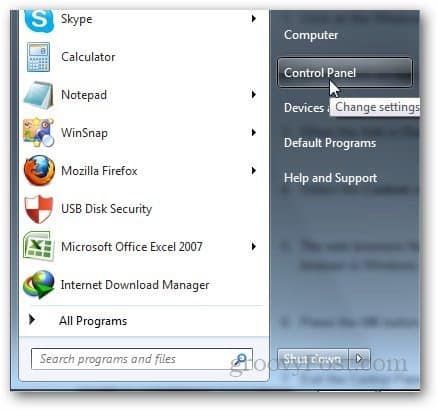
Kattintson a Programok elemre.
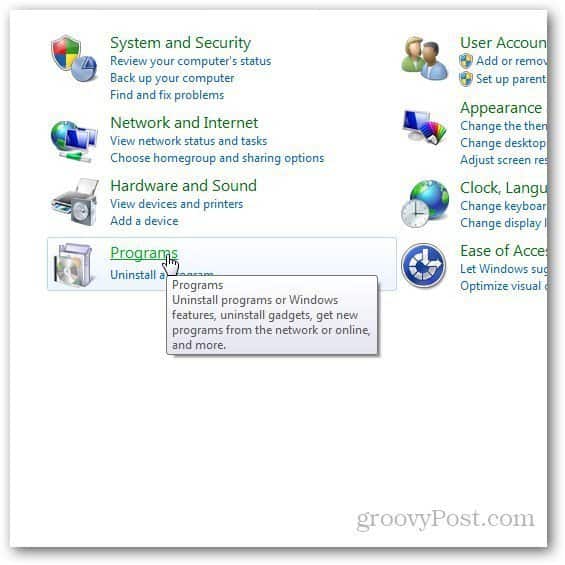
Ha nem látja a Programok lehetőséget, módosítsa a Vezérlőpult nézet stílusát. Kattintson a Nézet opcióra a kezelőpanel jobb felső sarkában, és válassza a Kategória nézet lehetőséget.
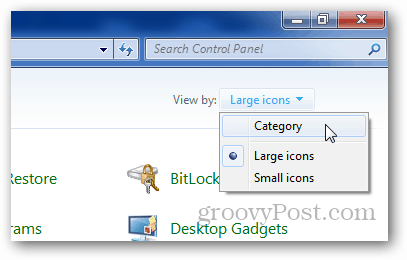
Most kattintson az Alapértelmezett programok elemre.
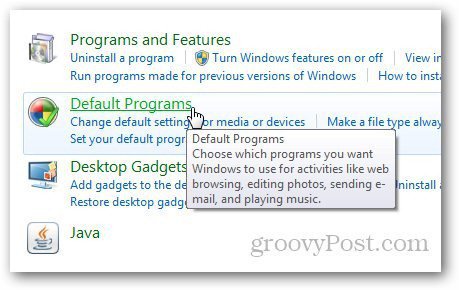
Kattintson az Alapértelmezett programok beállítása elemre, ha meg akarja változtatni az alapértelmezett programokat, melyeket az ablakok használnak bizonyos fájltípusok megnyitásához.
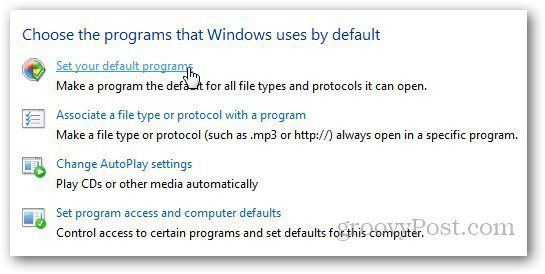
Betölti a telepített programok listáját. Válassza ki az alapértelmezés szerint használni kívánt böngészőt, majd kattintson a Set this Program as Default elemre.
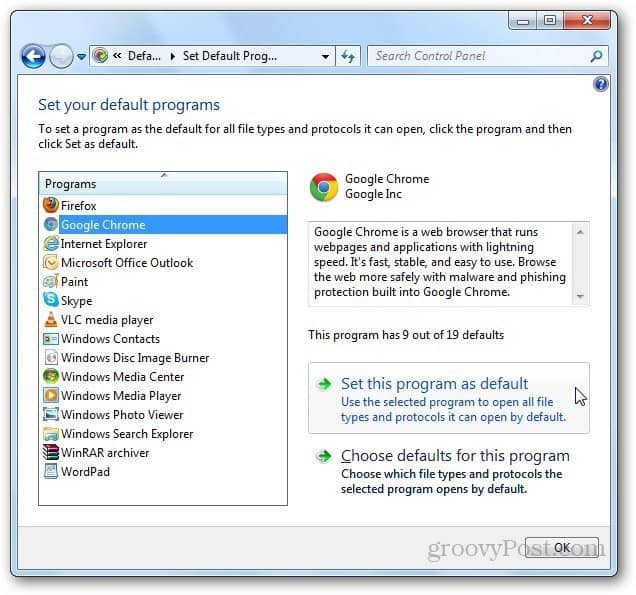
Kattintson a Alapértékek kiválasztása ehhez a programhoz.
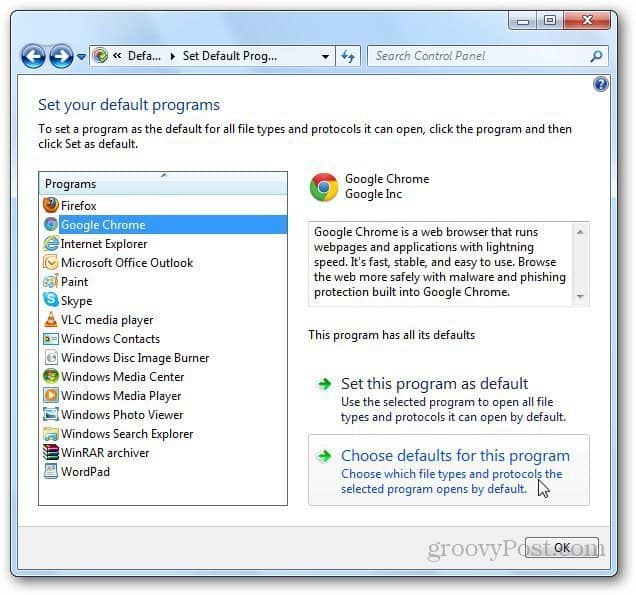
Megmutatja az összes támogatott fájltípus listáját. Válassza ki azokat, amelyeket meg szeretne nyitni az adott böngészővel, majd kattintson a Mentés gomb.
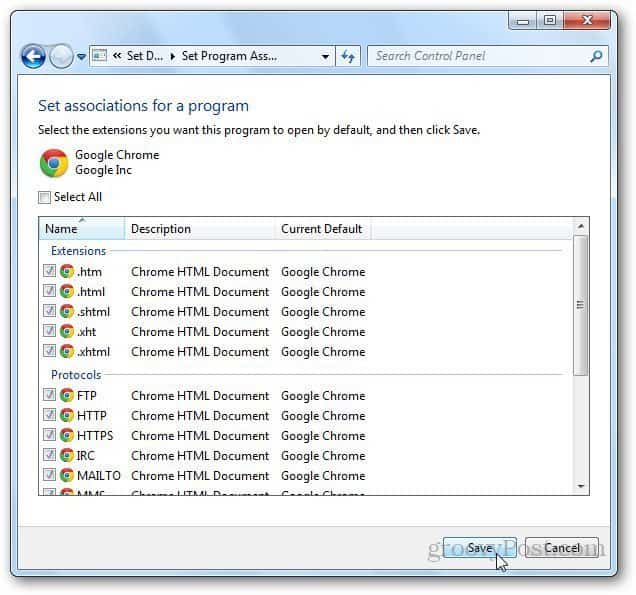
Állítsa be az alapértelmezett böngészőt az alkalmazáson belül
Mint már említettem, általában az alapértelmezett böngészőt állítom be az alkalmazáson belül. Íme néhány példa erre.
Mozilla Firefox
A Firefox gombra kattintva lépjen az Opciók menübe, és lépjen az opciókhoz.
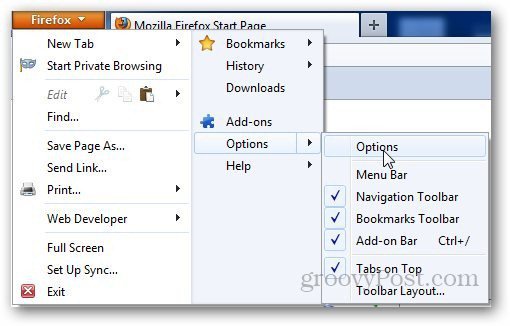
Kattintson a Speciális fülre, és a Rendszer alapértelmezések alatt kattintson az Ellenőrizze most gombra az alapértelmezett böngésző ellenőrzéséhez.
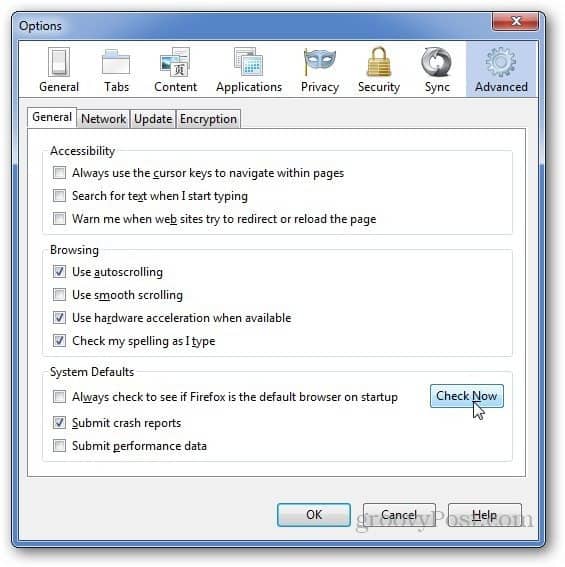
Ha a Firefox nem az alapértelmezett böngésző, akkor megjelenik egy párbeszédpanel, hogy megerősítse a választását. Kattintson az Igen gombra.
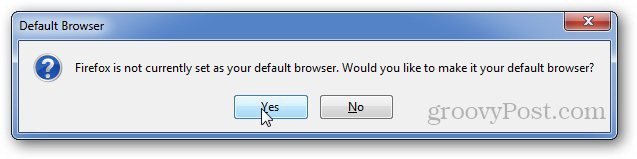
Google Chrome
Ha a Google Chrome-ot alapértelmezett böngészővé szeretné tenni, kattintson a Csavarkulcs menüre, és lépjen a Beállítások menübe.
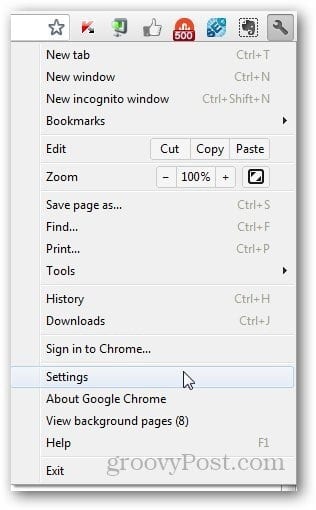
Az Alapértelmezett böngésző szakaszban teheti a Google Chrome-ot alapértelmezett böngészővé.
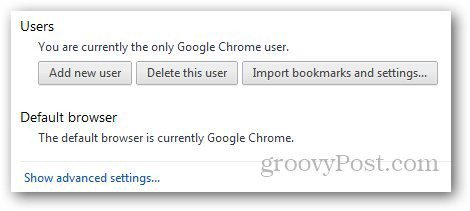
Itt van, emberek, ha kérdése vagy problémája van, kérdezze meg nekem az alábbi megjegyzések részt.







![Tegye a Chrome-ot alapértelmezett böngészővé az iOS-ben [Jailbreak]](/images/howto/make-chrome-your-default-browser-in-ios-jailbreak.jpg)


Szólj hozzá